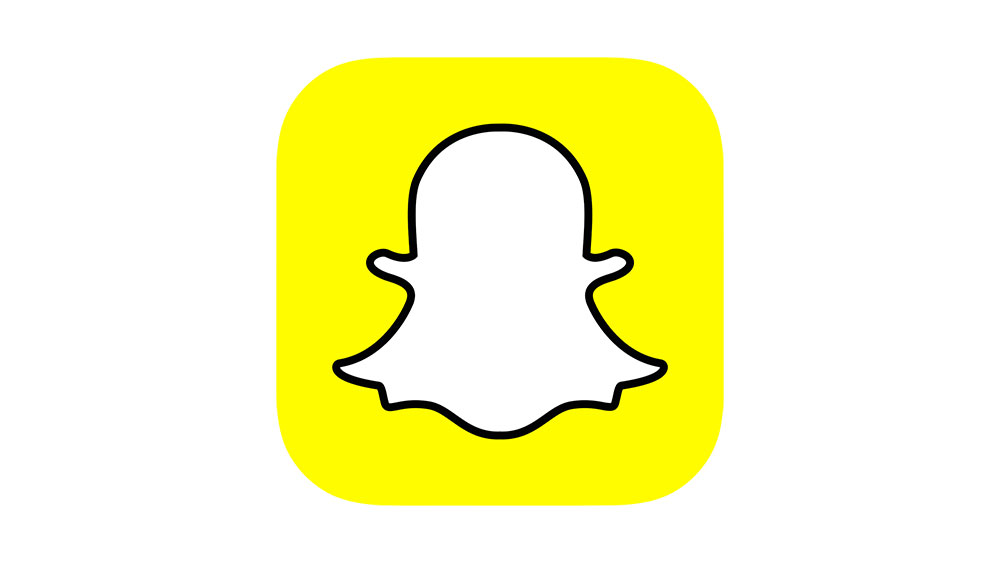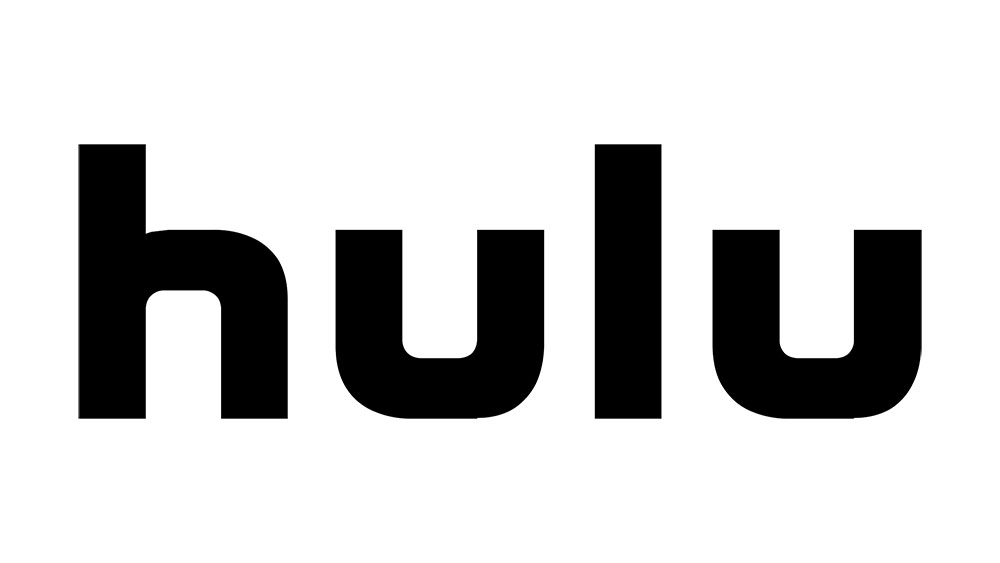
Стриминговые услуги медленно, но верно захватывают власть. Все больше людей обрезают шнур и рассматривают подписку на кабельное телевидение как нечто устаревшее. Но у потокового вещания есть и свои минусы. Прямой эфир имеет свое место, когда речь идет, например, о новостях и спортивных событиях.
Содержание
Поэтому в Hulu есть функция Live TV с 60 каналами по требованию и прямыми трансляциями. Подписавшись на Live TV, вы получаете возможность записывать до 50 часов программ на свой облачный видеорегистратор. А если этого недостаточно, вы можете выбрать опцию Enhanced Cloud DVR.
Что такое Cloud DVR на Hulu?
Это всегда удивительно, когда вы можете найти время, чтобы сесть и посмотреть футбольный матч в прямом эфире. Есть что-то особенное в прямом эфире и в том, как он может заставить вас почувствовать, что вы находитесь там, где происходит действие. То же самое касается прямых репортажей о выборах или поминутных новостей об урагане.
Но жизнь занята, и вы не всегда можете это сделать. Именно поэтому функция Cloud DVR на Hulu является решением проблемы. Вы также можете записывать новые эпизоды и шоу, которые вы не можете найти в обширной библиотеке Hulu.
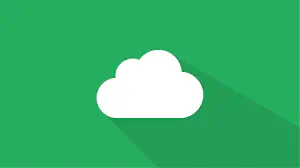
Enhanced Cloud DVR
Если 50 часов дискового пространства, предоставляемого Hulu, недостаточно для всего, что вы хотите записать, вы также можете перейти на тарифный план Enhanced Cloud DVR. Это дополнение дает вам в общей сложности 200 часов облачного хранилища для всего вашего любимого контента.
Вам не придется беспокоиться о том, что вы останетесь без дела слишком долго и пропустите турнир по гольфу. Вы будете точно знать, сколько часов у вас осталось на Enhanced DVR в любое время, что значительно упрощает управление дополнением.
Как добавить Enhanced DVR на Hulu
Вы уверены, что 50 часов облачного хранилища, которые вы получаете с Hulu + Live TV, вам недостаточно? Или вы уже попробовали и поняли, что это не покрывает всех ваших потребностей? Тогда функция Enhanced DVR может быть тем, что вам нужно. Это дополнение обойдется вам в $9,99 в месяц, и вот как его получить:
- Зайдите на страницу учетной записи Hulu с помощью смартфона или веб-браузера.
- Найдите раздел «Ваша подписка».
- Выберите «Управление планом», который находится рядом с «Базовым планом Hulu».
- Вы увидите, что ваш текущий план подписки выделен. Выберите «+» рядом с «Enhanced Cloud DVR».
- Убедитесь, что вы сделали правильный выбор, и подтвердите его.
Это все, что вам нужно сделать. Теперь у вас есть 200 часов дискового пространства и целая библиотека фильмов и телешоу Hulu.

Управление Enhanced DVR на записях Hulu
В вашем профиле Hulu есть опция «My Stuff», которая поможет вам отследить, что вы уже посмотрели и что планируете посмотреть в будущем. Когда речь идет о функции Enhanced DVR, вот как добавить ее в «Мои вещи»:
- Нажмите на страницу подробностей эпизода или фильма, который вы хотели бы добавить.
- Оттуда вы сможете выбрать «добавить в Мои вещи» и настроить параметры записи.
Вызов «Гида» во время просмотра поможет вам найти все, что вы захотите записать.
Удаление записей
200 часов хранения означают, что вы сможете хранить много контента. Но, как и в случае с функцией «Смотреть позже» на YouTube, список того, что вы планируете посмотреть, может стать довольно длинным. И вы не успеете оглянуться, как хранилище будет заполнено. DVR отображает записи по дате выхода в эфир, и вы сможете сначала посмотреть самые последние записи.
Когда место в хранилище закончится, DVR автоматически удалит самые старые записи, чтобы освободить место для новых. Но если вы хотите решить, какие из них уходят, а какие остаются, вы можете это сделать. Просто перейдите в «Управление DVR» в разделе «Мои вещи» и выберите «-» рядом с названием, и DVR удалит его.
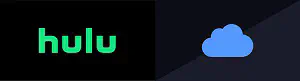
Что делать, если записи пропали?
Вы знаете, что если вы превысите лимит хранения вашего дополнения Enhanced DVR, вы можете потерять некоторые записи. Но что делать, если лимит превышен, но вы все равно не можете их найти?
Запись не вышла в эфир
Это случается нечасто, но иногда сети задерживают трансляцию, если другие передачи более актуальны в данный момент. Это особенно часто случается, когда что-то происходит в прямом эфире. Так, вы можете не увидеть последний эпизод любимого шоу из-за спортивного события. Кроме того, иногда телепередачи уходят на перерыв и возобновляются спустя несколько месяцев.
Неправильное время записи
Когда вы добавляете телешоу или прямую трансляцию в «Мои вещи», она автоматически начинает записываться, когда происходит что-то новое. Но если вы добавили контент в «Мои вещи» после начала записи, то вы не сможете его получить.
Это было заблокировано
Это не частое явление, но некоторые фильмы и игры могут быть заблокированы из-за проблем с региональной доступностью. И если это так, вы не сможете записать этот контент на Enhanced Cloud DVR.

Не пропустите свои материалы
Используйте функцию Hulu и Enhanced DVR, чтобы никогда не пропустить свои любимые материалы для просмотра. Функция Live TV по-прежнему напоминает классическое кабельное телевидение, но только немного лучше. Все, что вам нужно, это стабильное подключение к Интернету и много свободного времени, конечно.
Управлять дополнением Enhanced Cloud DVR очень просто: вам нужно убедиться, что вы успешно добавили события и шоу в «Мои вещи». Дальше все просто.
Подскажите нам, что вы думаете о функции Enhanced Cloud DVR в разделе комментариев ниже.